So deaktivieren Sie die Kommentare zu Ihren Instagram-Posts

Instagram ist zum größten Teil ein hübsches soziales Netzwerk. Die Leute neigen dazu, die guten Dinge, die in ihrem Leben passieren, zu veröffentlichen, anstatt über alles zu schimpfen, was mit der Welt nicht stimmt. Es hält die Dinge positiv.
Es gibt sogar Zeiten, in denen du etwas posten und es so machen willst, dass die Leute nichts sagen können. Vielleicht kündigst du etwas an und willst keine unaufgeforderten Meinungen. Wie dem auch sei, hier ist, wie es geht.
Für eine neue Post
Wenn Sie ein neues Foto auf Instagram posten, tippen Sie auf dem Bildschirm, auf dem Sie eine Beschriftung hinzufügen, auf die Option "Erweiterte Einstellungen" > Toggle die "Turn Out Commenting" auf die Ein-Position.
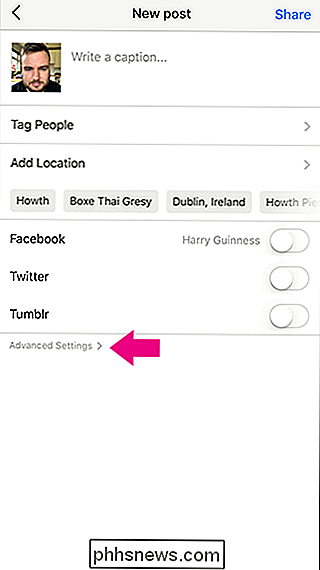
Und dann tippen Sie auf den Zurück-Pfeil und weiter wie gewohnt zu posten.
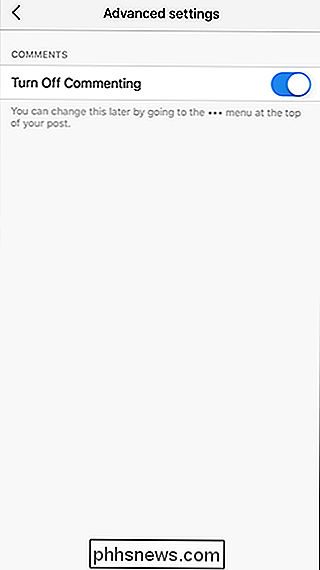
Für eine alte Post
Wenn Sie Kommentare für etwas deaktivieren möchten Sie ' Wir haben bereits gepostet, gehen Sie zu diesem Post und tippen Sie auf die drei kleinen Punkte.
Tippen Sie auf die Option "Kommentar ausschalten".

Jetzt sind die Kommentare deaktiviert. Um sie wieder einzuschalten, kehren Sie den Vorgang einfach um.
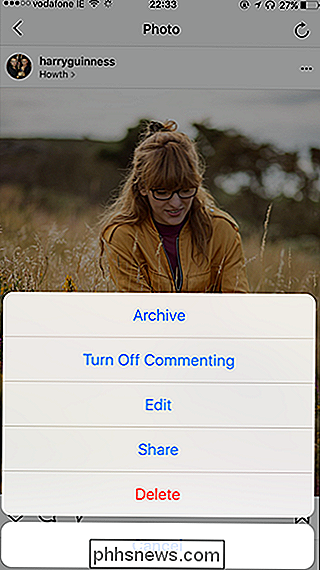

Roku abgeben? Egal, ob Sie es einem Freund geben oder es online verkaufen, Sie möchten Ihr Roku-Konto wahrscheinlich nicht mit dem Gerät verbunden lassen. Dieses Konto ist schließlich an Ihre Kreditkartennummer gebunden, und so haben Sie es auch Bezahlen Sie für TV- und Filmverleih auf Ihrem Roku. So sehr du deinen Freund liebst, du willst ihm wahrscheinlich keine Filme gratis geben, wenn du auf dem Groschen bist.

So können Sie die Download-Einstellungen für Chrome zurücksetzen (oder optimieren)
Standardmäßig speichert Chrome alle heruntergeladenen Dateien an demselben Speicherort - einem speziellen Ordner "Downloads". Die Sache ist, das ist nicht immer praktisch für alle Arten von Download-Dateien. Die gute Nachricht ist, dass Sie diese Einstellung leicht ändern können. Obwohl es nicht viele Möglichkeiten gibt, was Sie mit heruntergeladenen Dateien machen können, gibt es ein paar Optionen.



